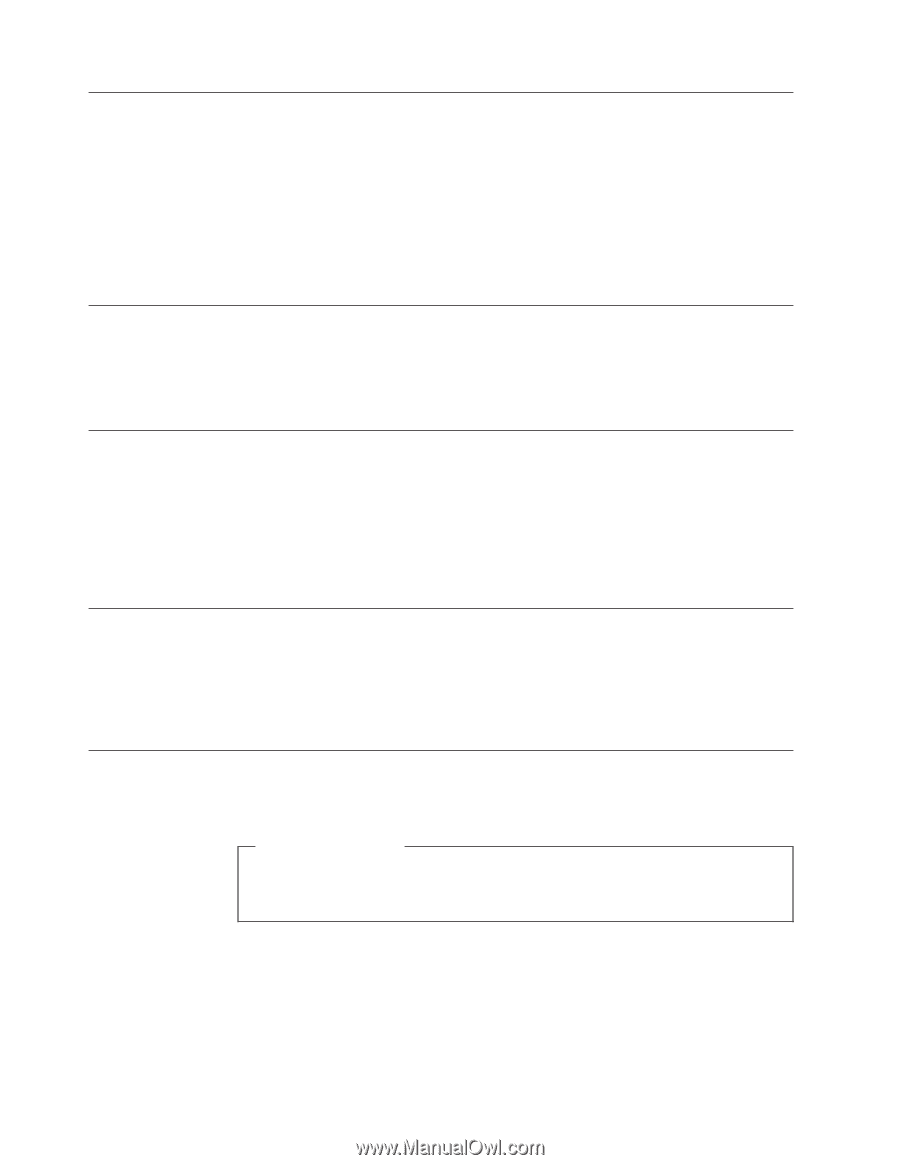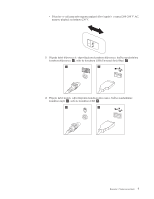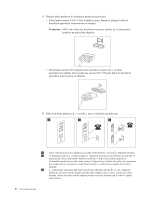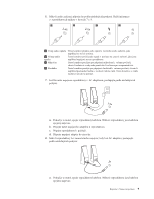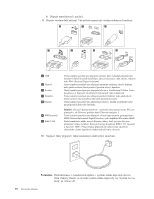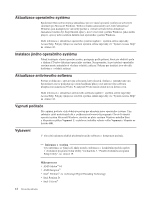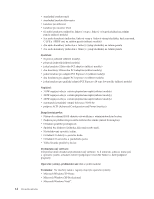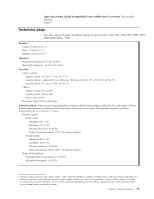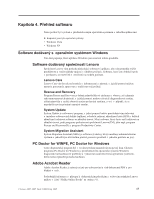Lenovo S205 (Czech) User guide - Page 20
Aktualizace, operačního, systému, Instalace, jiného, antivirového, softwaru, Vypnutí, počítače,
 |
View all Lenovo S205 manuals
Add to My Manuals
Save this manual to your list of manuals |
Page 20 highlights
Aktualizace operačního systému Společnost Microsoft zveřejňuje aktualizace pro své různé operační systémy na webových stránkách pro Microsoft Windows. Webová stránka automaticky určí, které aktualizace Windows jsou dostupné pro váš určitý počítač a zobrazí seznam těchto aktualizací. Aktualizace mohou být bezpečnostní opravy, nové verze částí systému Windows (jako media player), opravy nebo rozšíření dalších částí operačního systému Windows. Další informace o aktualizaci operačního systému najdete v systému online nápovědy Access Help. Pokyny týkající se otevření systému online nápovědy viz "Systém Access Help" na stránce 42. Instalace jiného operačního systému Pokud instalujete vlastní operační systém, postupujte podle pokynů, které jste obdrželi spolu s diskem CD nebo disketami operačního systému. Nezapomeňte, že po instalaci operačního systému musíte nainstalovat všechny ovladače zařízení. Pokyny pro instalaci jsou obvykle dodávány s ovladači zařízení. Aktualizace antivirového softwaru Počítač je dodáván s antivirovým softwarem, který slouží k detekci a odstraňování virů. Společnost Lenovo poskytuje na vašem harddisku plnou verzi antivirového softwaru předplacenou zdarma na 90 dní. Po uplynutí 90 dní musíte získat novou definici virů. Další informace o aktualizaci antivirového softwaru najdete v systému online nápovědy Access Help. Pokyny týkající se otevření systému online nápovědy viz "Systém Access Help" na stránce 42. Vypnutí počítače Při vypínání počítače vždy dodržujte postup pro ukončení práce operačního systému. Tím zabráníte ztrátě neuložených dat a poškození softwarových programů. Chcete-li ukončit operační systém Microsoft Windows, otevřete na ploše systému Windows nabídku Start a klepněte na příkaz Vypnout. Z rozbalovací nabídky vyberte volbu Vypnout a klepněte na tlačítko OK. Vybavení V této části naleznete přehled předinstalovaného softwaru a komponent počítače. Informace o systému Tyto informace se týkají celé škály modelů. Informace o konkrétním modelu najdete v obslužném programu Setup Utility. Viz Kapitola 5, "Použití obslužného programu Setup Utility", na stránce 19. Mikroprocesor v AMD Athlon™ 64 v AMD Sempron™ v Intel® Pentium® 4 s technologií HyperThreading Technology v Intel Pentium D v Intel Celeron® 12 Uživatelská příručka